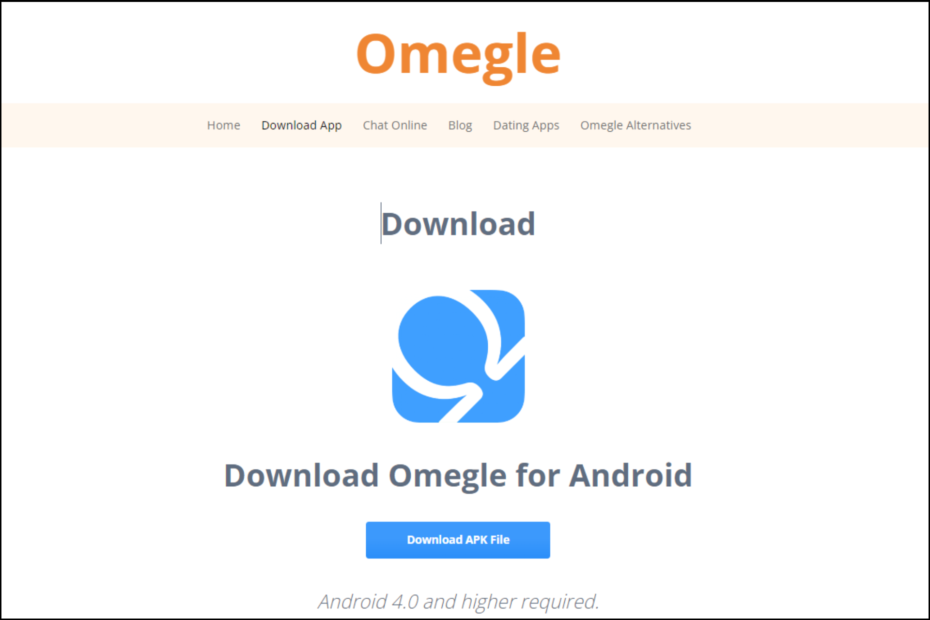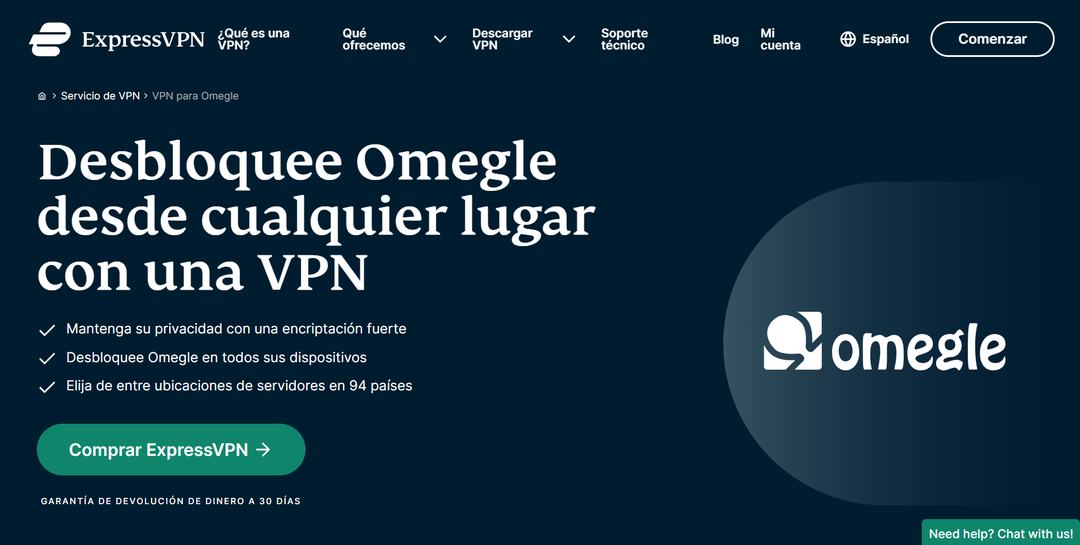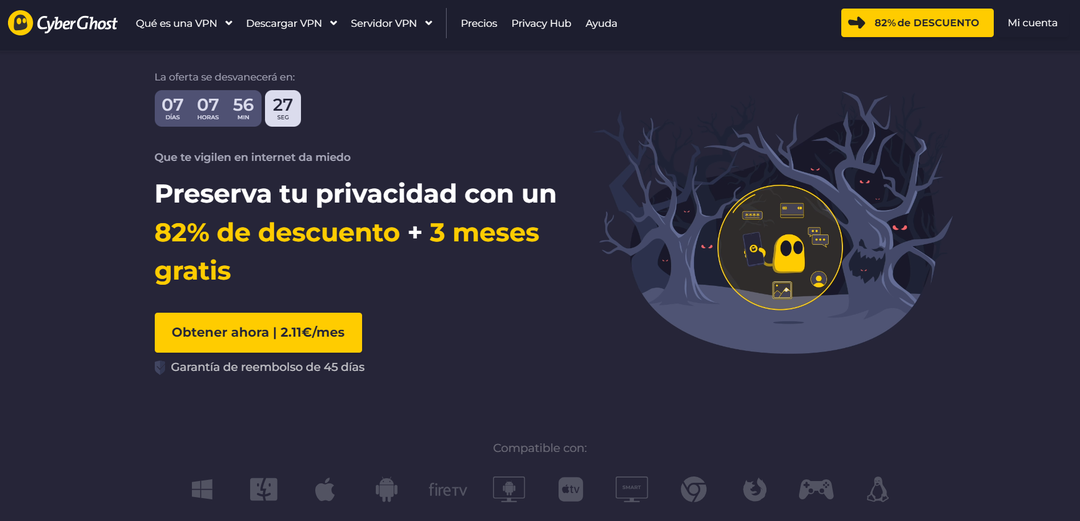Hay una forma rápida de obtener Omegle como una aplicación en su PC
- Omegle es un popular sitio web de chat de texto que te permite hablar con extraños al azar de todo el mundo.
- El sitio se basa principalmente en un navegador, pero hay una manera de descargar el archivo APK en su PC.
- También está disponible para dispositivos móviles, pero esta guía le mostrará cómo instalarlo en su computadora.
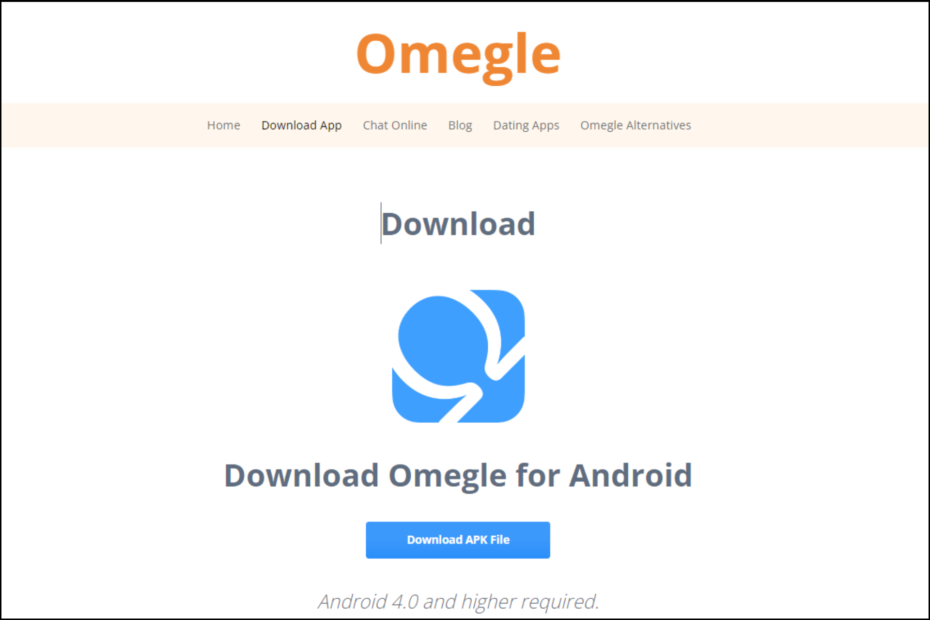
- Optimizar el uso de recursos: Opera One usa tu RAM de manera más eficiente que Brave
- AI y fácil de usar: Nueva característica accesible directamente desde la barra lateral
- Sin anuncios: El bloqueador de anuncios incorporado acelera la carga de páginas y protege contra la minería de datos
- Amigable con los juegos: Opera GX es el primer y mejor navegador para jugadores
- ⇒ Consigue Ópera Uno
Con Omegle, puede conocer gente nueva de todo el mundo y chatear con ellos en tiempo real usando su cámara web, micrófono y teclado. La mejor parte es que no hay ningún requisito de registro y no tienes que descargar ninguna aplicación.
La mayoría de las personas prefieren usar Omegle en sus navegadores, pero a veces incluso los navegadores fallan. Usted puede encontrar que Omegle no funciona en Chrome de ahí la necesidad de descargar la aplicación.
Windows 11 permite a los usuarios instalar aplicaciones de Android a través del Subsistema de Windows para Android. Después de haber instalado la aplicación, ahora puede abrir archivos APK en su sistema operativo.
¿Puedes descargar Omegle en PC?
Sí, puedes descargar Omegle en una PC. Solo necesitas saber cómo hacerlo. Desafortunadamente, no hay una forma oficial de descargarlo en su computadora. La aplicación no está disponible en Google Play Store ni en Apple App Store.
Sin embargo, hay una solución alternativa que puede usar para que la aplicación se ejecute sin tener que pasar por los canales habituales. Simplemente puede descargar el archivo APK y luego instalarlo en su computadora utilizando un emulador de Android.
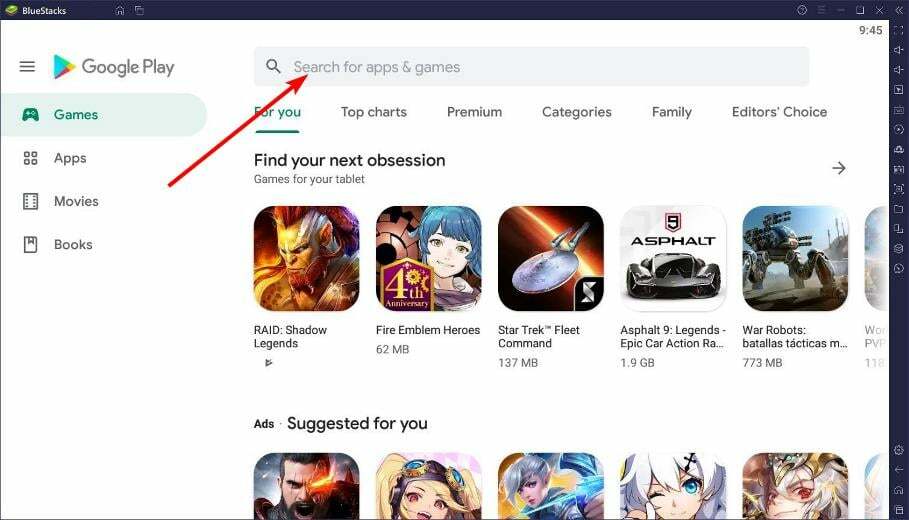
Alternativamente, puede descargar la aplicación pero hay que tener mucho cuidado. La mayoría de las aplicaciones de sitios no oficiales no han pasado por los rigurosos controles de seguridad como los de Microsoft Store. Pueden venir agrupados con malware malicioso que podría poner en riesgo su sistema.
Como tal, necesitará un antivirus confiable que puede detectar cualquier archivo malicioso antes de la instalación y proteger su sistema.
Además de eso, tiene una característica única que lo ayuda a recuperar su dispositivo en caso de que se pierda o incluso sea robado.
¿Cómo abro Omegle en la PC?
1. Usa un emulador
- Descargue o inicie su emulador favorito (en este caso, Bluestacks).
- Vaya a su navegador y descargar Omegle.
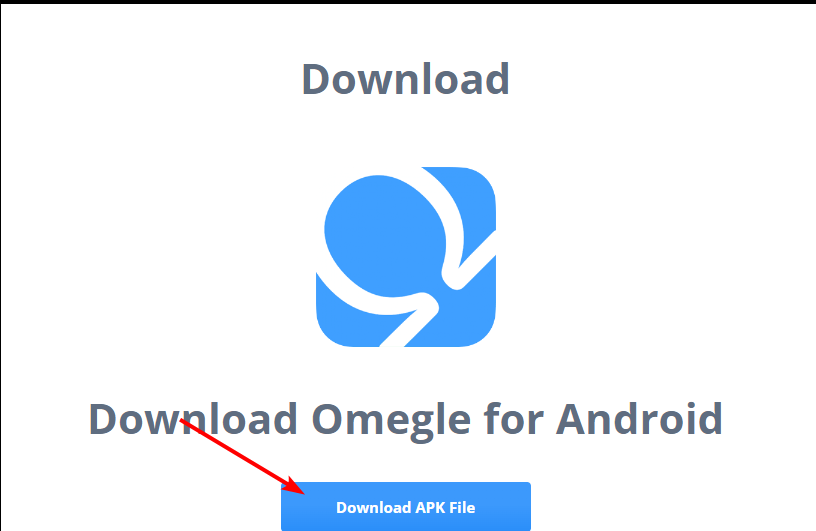
- Vaya a la ubicación del archivo y abre la apk con bluestacks instalar.
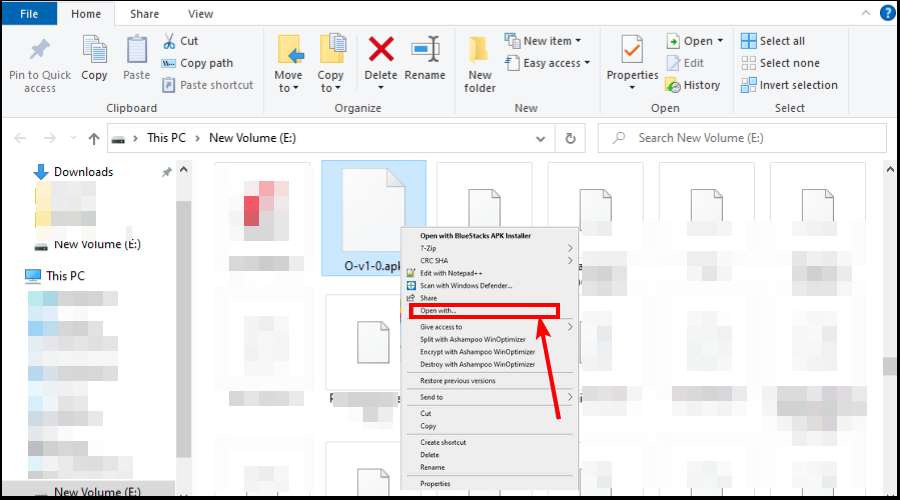
- Abre la aplicación y comienza a chatear.
- Error de idioma Omegle: 3 formas de solucionarlo rápidamente
- Clipchamp en Windows 11 y 365: Cómo descargar e instalar
- Cómo verificar si existe una carpeta/directorio con PowerShell
2. Usar WSA
- Navega a tu navegador y descargar Omegle.
- Lanzamiento WSAHerramientas en tu computadora

- Haga clic en Seleccione un APK y elija Omegle desde su ubicación de almacenamiento.

- Golpear Instalar.
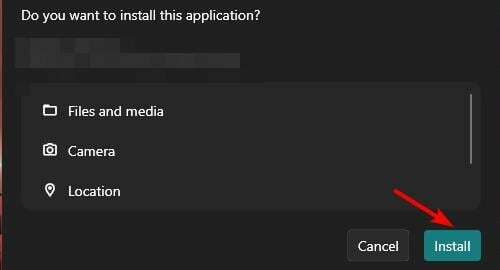
- Ahora abre la aplicación.
¿Omegle funciona en Windows 11?
Omegle funciona en todos los principales sistemas operativos, pero debe asegurarse de estar utilizando la última versión de su sistema operativo. También funciona en Windows 11. La forma más segura de usar Omegle en Windows 11 es visitar su sitio web usando su navegador.
Puede acceder a Omegle usando su navegador web o descargar una aplicación de archivo APK para computadoras con Windows, Mac o Linux.
Con suerte, ha podido descargar e instalar la aplicación Omegle en su PC y puede continuar disfrutando de chatear y conocer gente nueva.
En caso de que descubra que tiene bloqueado el acceso a Omegle o que la aplicación es un poco lenta, le recomendamos que use una VPN que oculte su identidad.
Si el VPN no funciona con Omegle, también tenemos una guía detallada sobre cómo puede evitar el problema para que pueda volver rápidamente al popular sitio de chat.
Háganos saber cualquier problema que pueda encontrar durante la instalación en la sección de comentarios a continuación.